Vtičnika v brskalnik vzrokov in možnosti za odpravo napake ni bilo mogoče naložiti

- 3126
- 878
- Willie Swift
Internet je globalni, velik uporabniški portal, na katerem lahko vsakdo najde zanimive informacije. Preko računalnikov in različnih pripomočkov ljudje uporabljajo informativne podatke različnih spletnih mest, poslušajo glasbo, gledajo videoposnetke, berejo novice, komunicirajo, igrajo. Kaj razočaranje razume uporabnika, ko je v nekem trenutku njegova spletna zmogljivost omejena na napis na zaslonu, kar kaže na nemogoče nalaganje zanimivega vtičnika. V tem članku razmislimo o razlogi za tovrstno težavo, pa tudi pogoste in učinkovite možnosti za njihovo odpravo.

Popravek napake nalaganja vtičnika v brskalniku.
Kar pomeni, da "ni uspelo naložiti vtičnika"
Sodobne naprave uporabnikom omogočajo, da se prosto sprehajajo po internetu, če obstaja povezava. Nalaganje interesov interesov, programov in vsebin se zgodi prek brskalnika, slednja pa izbira izključno uporabnika. Včasih se zgodijo izredne razmere, ko na vhodu tudi na pogosto obiskano mesto ne dovoljuje nalaganja želene vsebine.
Preden nadaljujete na razloge za nemogoče brezplačnega delovanja uporabniških internetnih virov, je pomembno razumeti, kdaj je težava povezana s funkcionalnimi zmogljivostmi vtičnika in kaj to pomeni. Uporabniki se morajo pogosto soočiti s to težavo pri obisku spletnih mest, ki omogočajo ogled ali prenos video, igralnih aplikacij ali glasbenih datotek, najpogosteje pri uporabi Google Chrome, Opera in Yandexa kot brskalnikov. Težava se kaže na naslednji način: Na zaslonu namesto pričakovanih informacij obstaja stavek "lahko nalaga vtič -i", kar pomeni prevedeno "neuspešno".
Tak stavek na zaslonu naprave omejuje zmogljivosti, onemogoča nalogo te vsebine. Delovna zmogljivost brskalnika zagotavlja niz funkcij, ki so osebi nevidne. Navadni uporabnik mora razumeti nianse in subtilnosti dela le v tistih situacijah, ko ni bilo mogoče dobiti vsebine, ki vas zanima, ko obstajajo težave z reprodukcijo ekipe.
Razlogi za nastanek napake
Kot kaže praksa, razlogi, zakaj se določene informacije v računalniški napravi ne naložijo, lahko obstaja več. Najprej preverite razpoložljivost povezave z internetom. Če je to izključeno, potem je vtičnik zaradi zastarelosti brskalnika mogoče naložiti, pri čemer je treba posodobiti na najnovejšo različico, njegovo prelivanje s tretjimi informacijami ali okvaro je v nepravilnosti dela Adobe Flashi Player. Delo tega predvajalnika je privzeto za uporabnika nevidno, vendar bodo celo manjše napake v njegovem delovanju omejene na ogled, nalaganje in nalaganje določenih podatkov. Podrobno razmislimo, kako se spoprijeti s podobno težavo, kje začeti popravljanje napak, kako vrniti funkcionalnost brskalnika in dostop do vseh internetnih podatkov.
Metoda za odpravo problema nalaganja vtičnikov
Ugotovimo, kaj storiti, če ni bilo mogoče naložiti vtičnika in se osredotočiti na praktično stran reševanja vprašanja.
Posodobitev predvajalnika Adobe Flash
Sporočilo ni moglo naložiti vtičnika -I na zaslonu katere koli naprave, odbije osebo iz običajnega načina delovanja, kar omejuje njegove zmogljivosti. Rešitev je vredno začeti s posodobitvijo Adobe Flash Player -. Zato lahko v delu igralca odpravite težave z več možnostmi za reševanje problema. Najprej se morate prepričati, ali je vtičnik vključen v sistem. Če želite to narediti, v brskalnik v naslovni vrstici vnesite ukaz: Ime brskalnika je vtičniki za dvojno poševnico Columboy. Na primer, za opero bo postopek videti takole: Opera: // Vtičniki, v odprtem oknu, poiščite orodje Adobe Flash Player in preverite njegovo stanje. Če je orodje odklopljeno, aktivirajte njegovo delo.
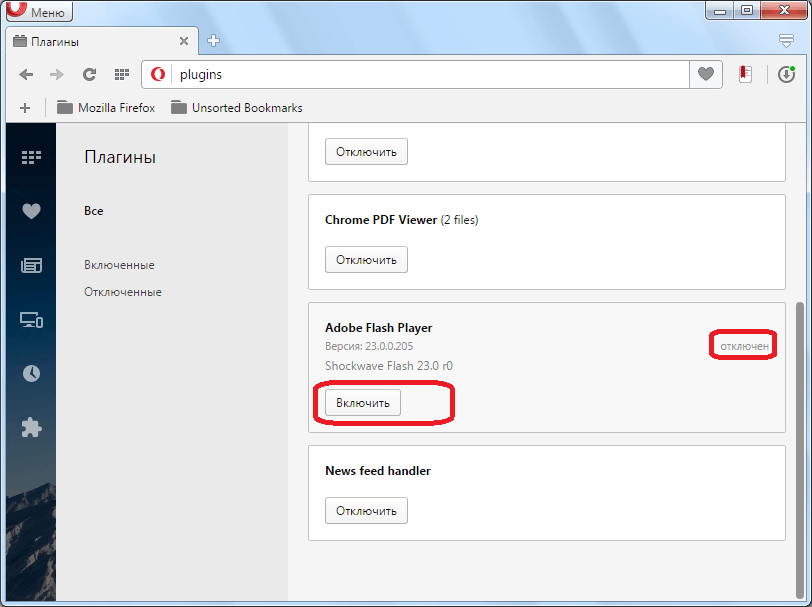
Lahko ga posodobite tudi na najnovejšo različico. Če želite to narediti, morate odstraniti vtičnik, prenesti novo in ga namestiti. Prav tako lahko rešite samodejno posodobitev programa. Če je s prvo možnostjo vse jasno, za namestitev samodejnih posodobitev morate: Vnesite nadzorno ploščo brskalnika, pojdite na razdelek »Vsi nadzorni elementi«. Tukaj poiščite Adobe Flash Player, izberite "Spremeni nastavitve posodobitve" in dovolite samodejno posodobitev. Po ponovnem zagonu računalnika bi morale spremembe začeti veljati, če so bili razlogi v zastareli programski opremi, bodo vtičniki naloženi v standardnem načinu.
Čiščenje predpomnilnikov in piškotkov
Razlog za pojav težave z vtičniki je pogosto zamašitev brskalnika, ki ga pojasnjuje s prisotnostjo velikega števila informacijskih datotek in odlično zgodbo o obisku spletnih strani s strani potrošnika. Takšne informacije so nekakšna "programska" smeti, ki vplivajo na delovno zmogljivost brskalnika, zato morate občasno čistiti piškotke in predpomnilnik. Postopek odpravljanja problema "ni uspel naložiti vtičnika" z zgodovino čiščenja je podoben vsem brskalnikom, ki je v funkcionalnosti podoben, vendar ima nekaj razlik, odvisno od vrste programa. Če Google Chrome deluje kot brskalnik, medtem ko je program izdal informacije o nemogočem prenosa vtičnika, čiščenja Kesha in Cooks se izvaja na naslednji način:
- Odprite meni Google Chrome Tabs, katerega ikona je v zgornjem, desnem kotu strani.
- Pojdite v register "Dodatna orodja".
- Preverite čeke nasprotne dodatne informacije.
- Izberite značilnost "za ves čas".
- Potrdite gumb "Čista zgodovina".
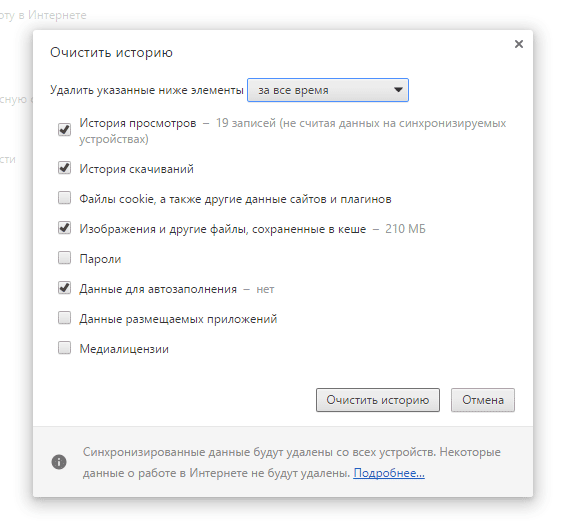
Internet Explorer bo moral iti skozi meni, kako iti v linijo "Varnost" v Khrom, s prehodom v register "Izbriši revijo brskalnika". Po odložitvi kontrolnih znamk, nasproti "dodatnim" informacijam, potrdite dejanje gumba "Izbriši". V "Opera" je ikona menija v zgornjem levem kotu brskalnika. Če vtičnika v operi ni bilo mogoče prenesti, da bi rešili težavo zamašitve, bo treba odpreti brskalnik, poiskati element "Nastavitve" na meniju, pojdite na "Varnost", kjer je možnost izbire in Izbrišite piškotke, denarne datoteke, zgodovino prenosa in obiske za celotno obdobje delovanja bodo odprte.
Kogda зagRuжaTy -evlginы j. januarja BraUerere, ego over ocysora, " ANNNых, proiзvody чereз mEnю, gred, v smeriju, v. V oknu, ki se odvija, v razdelku »Osebni podatki« pojdite na točko »Zgodovina čiščenja«, kje izbrati predpomnilnik in piškotke, nato pa potrdite njihovo odstranitev. Po končanih postopkih in ponovnem nalaganju brskalnika se mora težava pri omejevanju možnosti prenosa določene vsebine odločiti.
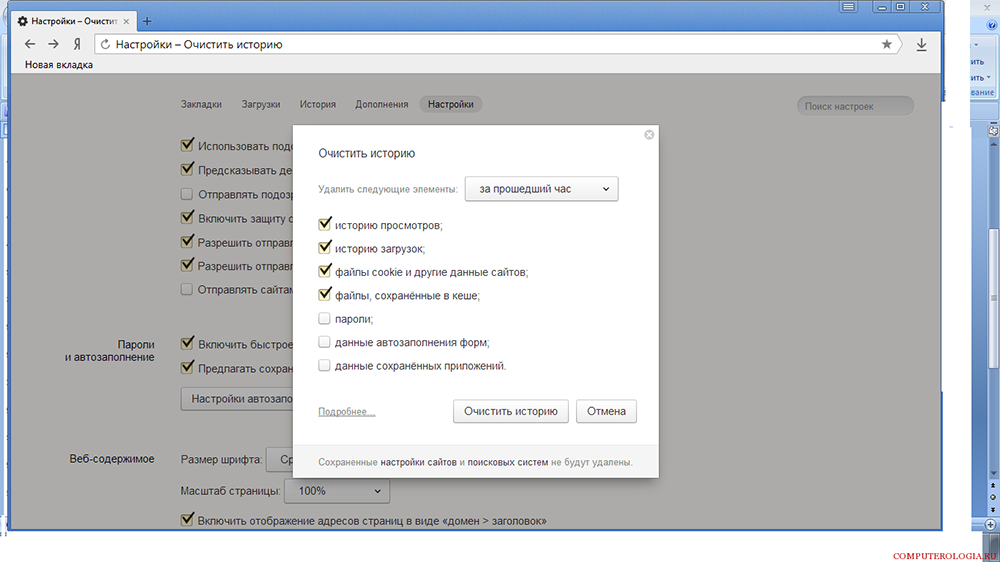
Nadgradnja brskalnika
Okno napake "Napaka vtičnika" v Yandex Brauzer, Google Chrome, Opera ali drugih internetnih brskalnikih se lahko kaže tudi zaradi zastarela brskalnika. V tem primeru lahko napako odpravimo s posodobitvijo opazovalca. Če želite posodobiti brskalnik, ne glede na njegovo ime, boste morali skozi meni iti v nastavitve aplikacije, kje najti element "o programu" in ga klikniti s pravim tipko miške. V oknu, ki se prikaže, morate klikniti "Posodobitev" in počakati, da se posodobitev konča. To bo označeno z ustreznim napisom na zaslonu.
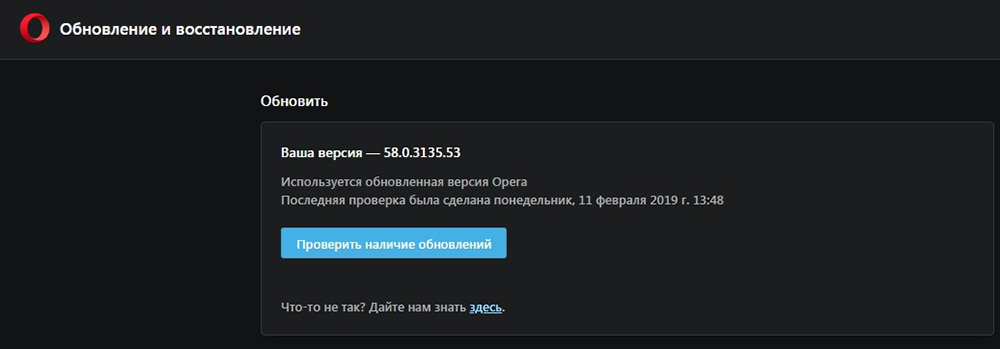
Odstranjevanje virusov
Zelo redki, vendar se pojavljajoči primeri, ko je funkcionalnost brskalnika omejena na viruse, ki so prišli do računalnika v procesu "potepanja" na spletnih mestih. Če želite izključiti virusno okužbo računalnika, bo treba zagnati protivirusni program, prisilno skenirati OS za prisotnost virusov, če je na voljo v računalniku, ali naložite in namestite licenčno različico enega od njih.
Obnavljanje funkcionalnosti sistema
Težavo nalaganja vtičnikov je mogoče razložiti tudi s konfliktom pripomočkov, nameščenih na računalniku. Če je uporabnik pred kratkim namestil katero koli aplikacijo z brskalnikom Flash Player, bo treba obnoviti zmogljivost programske opreme. Postopek je korak -By -korak:
- Odprite v meniju PC "PC Panel", ki mu sledi prehod na kategorijo "Vsi kontrolni elementi". Če želite to narediti, v vrstici "Pogled" morate izbrati element "majhne ikone", kje na seznamu najti vrstico "obnovitev".
- V oknu, ki se prikaže, izberite vrstico "Začetek obnovitve sistema", sledite ekipam, ki se prikažejo na zaslonu, izvedite prehod na krmilni položaj ključa "Next".
- Postopek obnovitve bo trajal nekaj časa, po zaključku postopka bodo obnovljene vse nastavitve sistema, potrebne za pravilno delovanje OS.
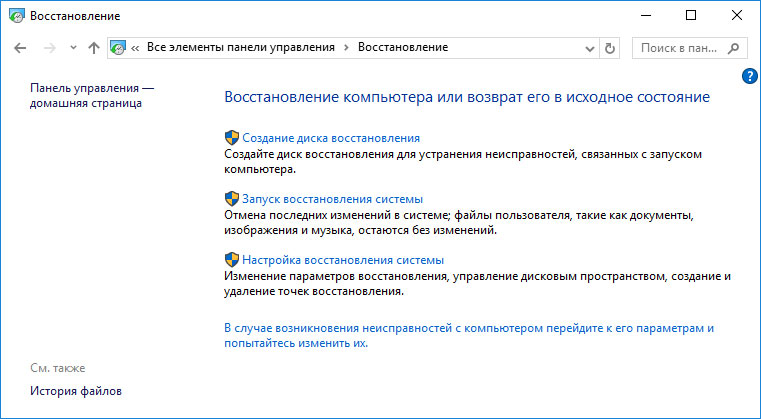
Povzetek
Napaka, ki je sestavljena iz nemožnosti dela z vtičniki, je ena najpogostejših, a enostavna za odstranjevanje računalniških naprav. Odpravljanje napak ne zagotavlja zapletenih sistemskih manipulacij, v bistvu je rezultat dosežen po posodabljanju Adobe Flash Player, včasih pa bo morda treba očistiti brskalnik, njegovo nadgradnjo ali ponovno namestitev. Po navodilih, predpisanih v članku, bodo lahko vsi neodvisno, brez pomoči strokovnjakov, vrnili delovno zmogljivost brskalnika in odpravili sistemsko napako.

